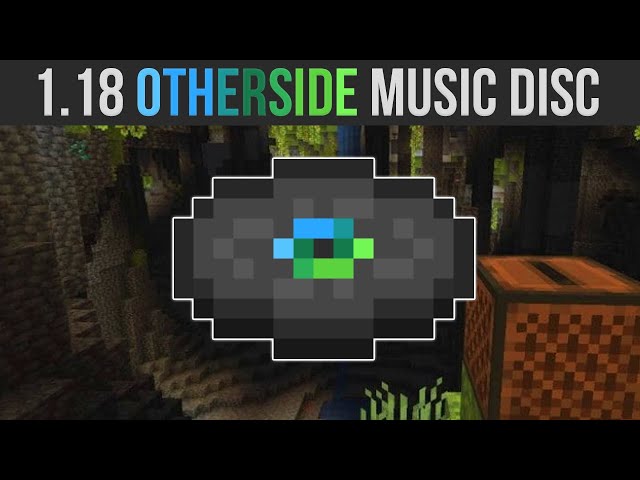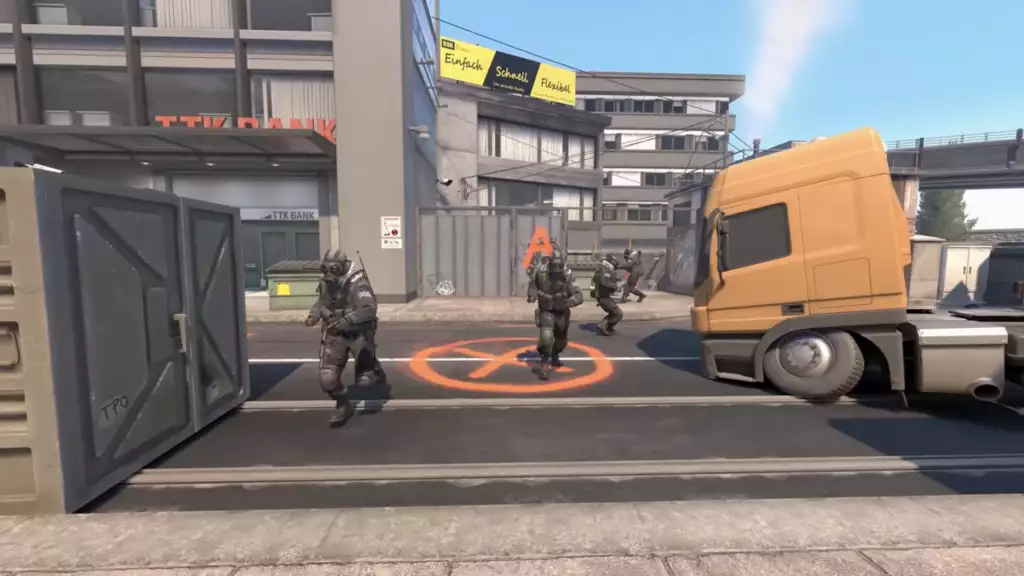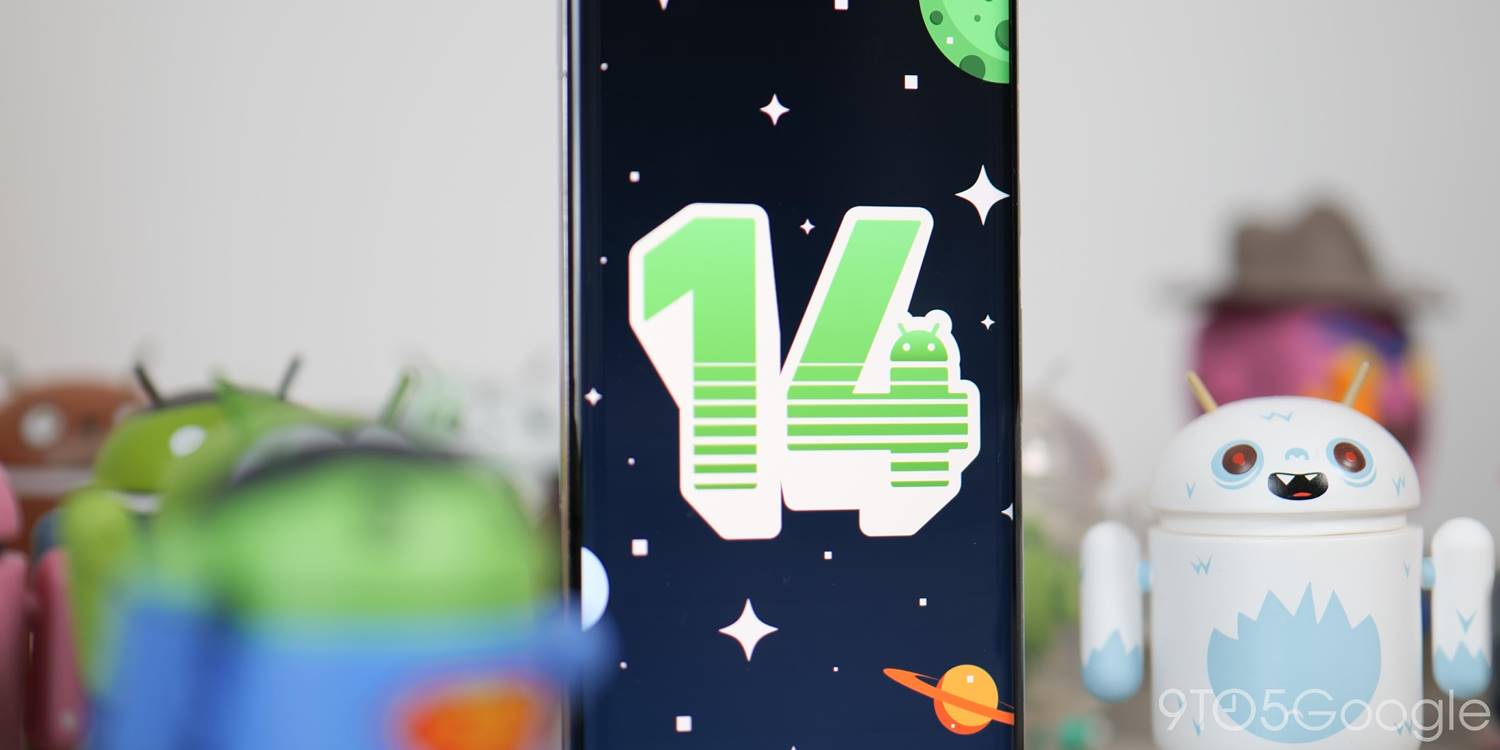
Android 14 è la prossima grande release per il sistema operativo più popolare al mondo e ora Google sta testando il primo aggiornamento di metà ciclo ad Android 14 attraverso un nuovo programma beta.
Quali dispositivi Pixel possono installare Android 14 beta?
Android 14 eliminerà un altro lotto di smartphone Pixel dal supporto attivo, ma molti saranno comunque idonei. I seguenti dispositivi Pixel saranno idonei per il programma Android 14 Beta.
- Pixel 4a 5G
- Pixel 5
- Pixel 5a
- Pixel 6
- Pixel 6Pro
- Pixel 6a
- pixel7
- Pixel 7 Pro
- Pixel 7a
- Piega pixel
- Tavoletta Pixel
Qual è l’ultima versione di Android 14 Beta?
A partire dal 20 settembre 2023, Google ha appena rilasciato la prima beta di Android 14 per la prossima build QPR1, una build di metà ciclo che probabilmente arriverà sui telefoni Pixel in linea con un futuro “drop di funzionalità”.
No, non impazzirai, Google sta già testando una versione remota di Android 14 ancor prima che debutti la versione reale.
La versione stabile di Android 14, secondo la timeline originale di Google, dovrebbe debuttare ad agosto o settembre. Il 10 agosto, l’azienda ha lanciato Android 14 beta 5, l’ultima versione principale prima del lancio stabile.
Quello che è successo? In realtà è difficile dirlo con certezza, ma la prossima occasione che Google avrà per lanciare Android 14 sarà, seguendo il solito schema del primo lunedì del mese, il 4 ottobre. Questo è lo stesso giorno in cui riceviamo il nuovo Pixel. Telefoni.
Come ottenere Android 14 con il programma Android Beta
Il modo più semplice per ottenere Android 14 sul tuo dispositivo Google Pixel oggi è tramite Programma beta di Android.
Questo software automatizzato ti consente di “attivare” gli aggiornamenti beta di Android e di installarli come faresti con un normale aggiornamento di sistema. Non è necessario un computer o gadget fantasiosi e puoi tornare ad Android 13 ogni volta che vuoi semplicemente disattivandolo.
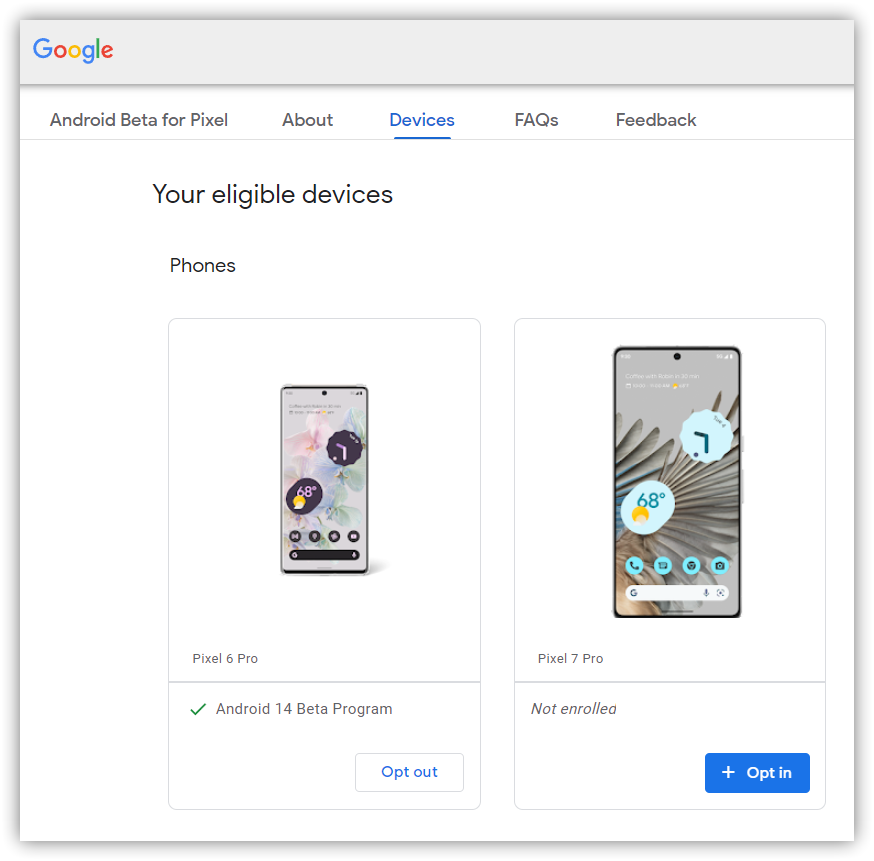
Importante: Dato che sei attualmente iscritto alla beta di Android 14 e desideri abbandonarlo prima che la beta di Android 14 QPR1 raggiunga il tuo dispositivo, dovrai disattivare gli aggiornamenti ma… NO Installa l'”aggiornamento” che ripristina il tuo dispositivo su Android 13, cancellando così i dati dal dispositivo.
Come scaricare Android 14 Beta su Google Pixel
Di gran lunga, il modo più rapido per ottenere una nuova versione di Android sul tuo telefono Pixel è trasferirla lateralmente. È un processo relativamente semplice, ma avrai bisogno di preparazione per farlo. Ecco come.
- Scarica i file richiesti.
- Avvia in modalità di ripristino.
- Vai al sideload ADB.
- Collega il telefono a un computer con gli strumenti ADB installati.
- Immettere il comando sideload.
- Riavvia il telefono.
1. Scarica i file Android 14 QPR1 Beta
Per iniziare, dovrai prima scaricare i file necessari per installare effettivamente Android 14 QPR1 Beta sul tuo telefono Pixel. Ci sono due modi per farlo. Innanzitutto, puoi installare Foto di fabbrica, che pulisce il tuo telefono e riavvia tutto da zero. Invece, come spiegheremo in dettaglio qui, esiste un file OTA, che si installa sulla versione attuale di Android senza pulire il telefono.
Puoi scaricare il file beta OTA dal sito completo di hosting di immagini Google OTA. Questo sito offre download via etere per vari aggiornamenti, incluso Android 14 Beta, su ogni dispositivo Pixel e Nexus, quindi dovrai scorrere verso il basso per assicurarti di aver scaricato il file associato a per te dispositivo. Sono disponibili download via etere Qui.
Per Android 14 QPR1 beta, Appena Sono disponibili Pixel 4a 5G, Pixel 5a, Pixel 5, Pixel 6/Pro, Pixel 6a, Pixel 7/Pro, Pixel 7a, Pixel Fold e Pixel Tablet e puoi eseguire l’aggiornamento direttamente a QPR1 anche se utilizzi processo regolare. .
Non potrai installarlo sui dispositivi Pixel/XL, Pixel 2/XL, Pixel 3/XL, Pixel 3a/XL, Pixel 4/XL o Pixel 4a originali.
Nota: questo processo (utilizzando un OTA) non cancellerà il tuo dispositivo, ma è buona norma eseguire il backup di tutti i dati insostituibili nel caso qualcosa vada storto.
2. Avviare in modalità di ripristino
Successivamente, avvierai il tuo Pixel in modalità di ripristino. Per fare ciò, spegni completamente il telefono. Quindi tieni premuto Pulsante di accensione E il Pulsante di riduzione del volume Allo stesso tempo fino a raggiungere la pagina Bootloader. Saprai di essere nel posto giusto quando vedrai un personaggio Android sdraiato sullo schermo.
Utilizzando i pulsanti del volume, scorrere verso il basso fino a Modalità di recupero. Selezionalo facendo clic sul pulsante di accensione. In alternativa, se sei già connesso a un computer con ADB, puoi utilizzare un file Ripristino dell’avvio Ordina.
Ora dovresti vedere un dispositivo Android più piccolo sdraiato con un punto esclamativo sopra. Da qui clicca su Pulsante di accensione E il Pulsante di aumento del volume Per circa un secondo per accedere completamente alla modalità di ripristino. pubblicazione Aumenta il volume Il pulsante ti invierà al ripristino.
3. Vai al sideload ADB
Utilizzando i pulsanti del volume, scorrere verso il basso fino a Aggiornamento della domanda della Banca asiatica di sviluppo E selezionalo utilizzando il pulsante di accensione. Verrà avviata una schermata per lo più vuota con testo nella parte inferiore che ti istruisce su come eseguire il sideload dell’OTA, come questo per Android 12L Beta.
4. Collega il telefono al computer con gli strumenti ADB installati
Questo passaggio è importante perché è l’unico modo per trasferire il file OTA scaricato sul tuo telefono. Avrai bisogno degli strumenti ADB e Fastboot in un posto a portata di mano. Puoi scaricare gli strumenti ADB da Sito web per sviluppatori Android. Puoi anche usare Driver ADB universali di ClockWorkModche potrebbe rendere il processo un po’ più semplice sui dispositivi Windows.
5. Immettere il comando sideload
Finché tutto è a posto, ora puoi scaricare il file OTA. Su Windows, assicurati di puntare il prompt dei comandi sulla cartella Strumenti ADB e digitarla Scarica Banca asiatica per lo sviluppo. Se utilizzi macOS o Linux, fai lo stesso nel Terminale (usa i comandi “cd” e “ls” per assicurarti che Terminal punti alla cartella corretta – cercala su Google se hai bisogno di aiuto) ma digita ./adb caricamento laterale. Dovrai quindi inserire il nome del file della cartella .zip scaricata da Google e premere Invio per avviare il processo.
Se tutto funziona correttamente, dovresti vedere una finestra di dialogo sul tuo computer e telefono che spiega il processo di sideload e installazione.
6. Riavvia il telefono
Una volta completata l’installazione dell’OTA, verrai riportato alla modalità di ripristino. L’ultimo passaggio per passare al nuovo aggiornamento è selezionare Riavvia ora Opzione con il pulsante di accensione.
FTC: Utilizziamo collegamenti di affiliazione automatici per guadagnare entrate. Di più.

“Pensatore. Fanatico professionista di Twitter. Introverso certificato. Piantagrane. Esperto di zombi impenitente.”


![Apple Watch Ultra, le voci sull’iMac ci stanno facendo venire l’acquolina in bocca [The CultCast] Apple Watch Ultra, le voci sull’iMac ci stanno facendo venire l’acquolina in bocca [The CultCast]](https://www.cultofmac.com/wp-content/uploads/2023/06/Apple-Watch-Ultra-2-CultCast-601-1536x864.jpg)